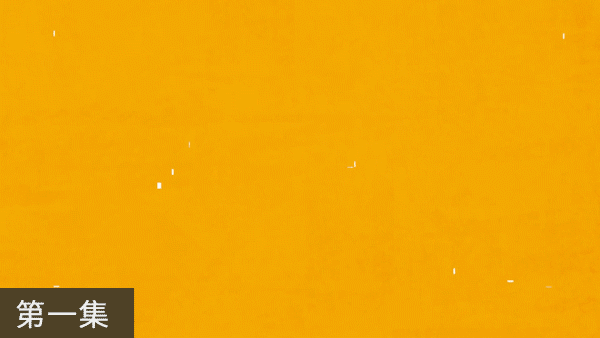1.本课主要内容;如图所示。

2.打开【AE】,将原视频【导入】项目面板,【新建合成】设置【合成名称】文字【尺寸】1280X720【帧数】25【持续时间】5秒。如图所示。

3.将视频【拖拽】到时间轴面板中,按【S】键缩放到67%,【关闭】图层声音,【锁定】图层。如图所示。

4.【选择】时间轴面板,【选择】钢笔工具,【填充】无填充,【描边】12px,根据视频中文字【绘制】锚点,使文字长宽重合,按【T】不透明度69%。【选择】形状图层,【选择】锚点工具,【移动】锚点位置。如图所示。

5.【Ctrl+D】复制图层,按【R】旋转90度,【选择】形状图层2,【移动】图层位置。【形状图层2】-【内容】-【形状1】,【选择】钢笔工具,按【Shift】调整锚点位置。如图所示。

6.【选择】形状图层2,【Ctrl+D】复制图层,【移动】图层位置,【选择】钢笔工具,按【Shift】调整锚点位置。如图所示。

7.【选择】形状图层1,【Ctrl+D】复制图层,【移动】图层位置,【选择】钢笔工具,按【Shift】调整锚点位置。如图所示。

8.将时间线【移动】到指定位置,【选择】四个形状图层,按【P】键显示图层位置。【添加】关键帧。时间线【向前】移动,【添加】关键帧。如图所示。

9.【向前】移动时间线,【选择】形状图层2,【移动】X轴,按【Shift】拖动。时间线【向前】移动,【添加】关键帧。如图所示。

10.【向前】移动时间线,【选择】形状图层2,【移动】Y轴。如图所示。

11.【框选】所有关键帧,【右键】关键帧辅助-【缓动】(快捷键F9)。【打开】图表编辑器,【调整】动画曲线。如图所示。

12.【选择】形状图层2,【移动】时间线到第一个关键帧,【展开】选项内容,【添加】-【修剪路径】。【移动】时间线到第二个关键帧,【修剪路径1】-【结束】100%,【添加】关键帧。按【U】键显示所有关键帧,【移动】时间线到第一个关键帧,【修剪路径1】-【结束】0%如